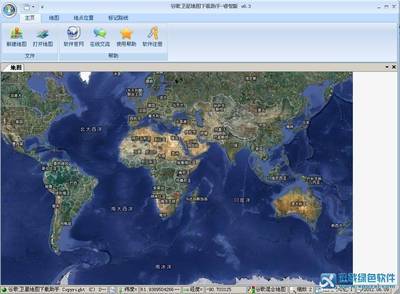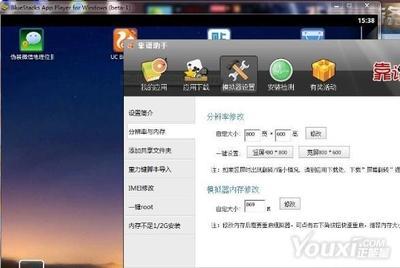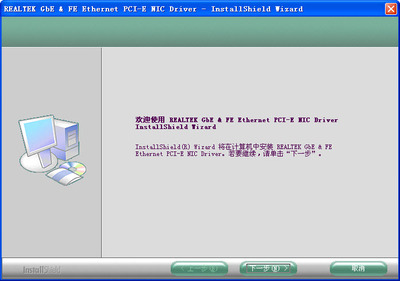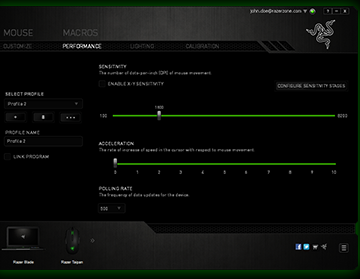
二、前述安装的驱动与windows自带的鼠标驱动是同时运行的,即有两个驱动同时控制鼠标,相互影响(但设置时在krait驱动中就可全部完成,不必再进入windows“控制面板”-“鼠标”进行设置)。
三、双击图标,调出控制台
sensitivity ---- 在krait驱动中调整鼠标灵敏度。
advanced…--- 点击可进入“advanced sensitivity settings(高级控制台)”
on-the-fly sensitivity ---在游戏进行中调出控制条来调整鼠标灵敏度,不想用时选“off”并去掉show on screen前的“x”。若要使用该选项,首先按图1设置,再在图2中将滚轮键如图设置。游戏中单击滚轮键即可调出控制条,通过滚轮的前后滚动改变鼠标灵敏度。
四、在高级控制台中
master sensitivity control ---选中(方框内打“x”)可单独调整鼠标水平(x轴)移动和垂直(y轴)移动的灵敏度(建议不选),适合有特殊要求的player。
master accel control ---鼠标移动加速选项,游戏时建议不选。该选项与windows“控制面板”-“鼠标”-“指针选项”-“提高指针精度”项作用相同,区别是krait驱动中量化为1—10级,因此若不选,在其中之一设置即可。
master windows control ---设置windows驱动中鼠标的灵敏度,该选项与windows“控制面板”-“鼠标”-“指针选项”-“选择指针移动速度”项作用相同,在其中之一设置即可。
五、鼠标灵敏度设置方法
方法一:将图1中的sensitivity项设置为“10”,此时鼠标灵敏度只由图3中的master windowscontrol项控 制,可在1---10之间调整,400dpi时设置为“5”比较适合。
方法二:将图3中的master windowscontrol项设置为“10”,在通过调整图1中的sensitivity项来找到合适的鼠标灵敏度。
方法三:同时调整sensitivity项和master windowscontrol项(推荐方法),如图4,图中即是我的目前使用的设置值。
六、注意事项:所有设置必须在“确定(OK)”后才生效,FPS玩家建议选“400dpi”,RTS玩家建议选“1600dpi”。
 爱华网
爱华网